Monetizzare un sito WordPress con Google AdSense è una delle strategie più efficaci per generare entrate passive. Tuttavia, integrare AdSense in WordPress può sembrare complicato per chi è alle prime armi. In questa guida completa, esploreremo passo dopo passo come configurare AdSense su WordPress, utilizzando sia metodi manuali che plugin, e condivideremo le migliori pratiche per massimizzare i guadagni.
Inizieremo con una panoramica su cos’è Google AdSense e come funziona. Successivamente, discuteremo i requisiti per l’approvazione dell’account AdSense e come collegare il tuo sito WordPress. Esamineremo poi le diverse opzioni per integrare AdSense nel tuo sito, sia manualmente che tramite plugin come Site Kit by Google e Easy Google AdSense.
Per coloro che desiderano avere un maggiore controllo sull’aspetto e la posizione degli annunci, approfondiremo l’utilizzo di plugin avanzati come Advanced Ads e Ad Inserter. Inoltre, condivideremo consigli su come ottimizzare le entrate, evitando errori comuni che potrebbero compromettere l’esperienza utente o violare le politiche di AdSense.
Infine, risponderemo alle domande frequenti che gli utenti si pongono quando iniziano a utilizzare AdSense su WordPress.
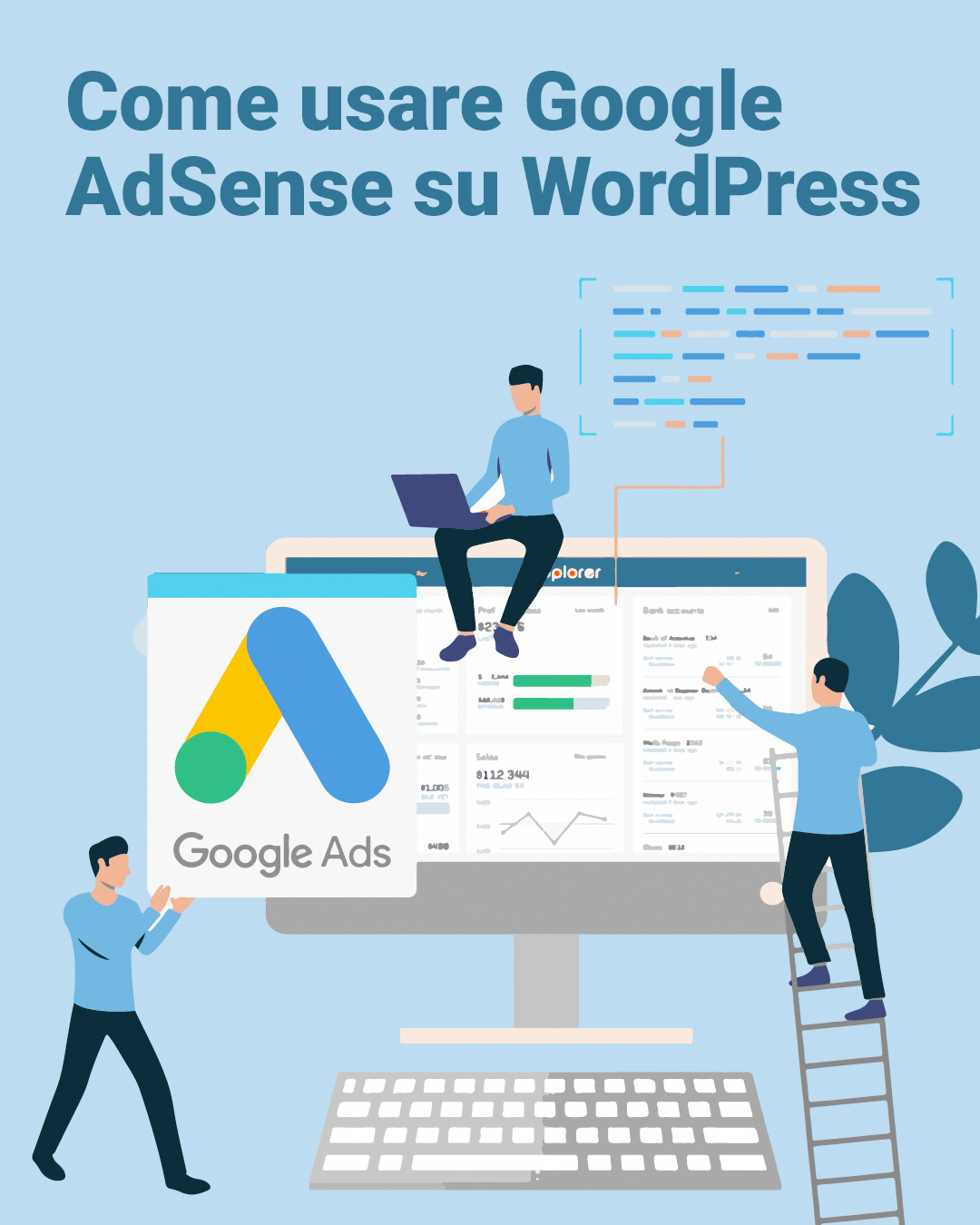
Monetizzare un sito web è un obiettivo comune per molti blogger, content creator e professionisti digitali. Tra tutte le soluzioni disponibili, Google AdSense è una delle combinazioni più accessibili ed efficaci. Ma cos’è esattamente Google AdSense e come si integra con WordPress?
Google AdSense è il programma pubblicitario di Google che consente ai proprietari di siti web di guadagnare mostrando annunci contestuali e personalizzati. Questi annunci vengono generati automaticamente in base al contenuto del sito e alle preferenze degli utenti, offrendo così un’esperienza pubblicitaria meno invasiva e più mirata. Quando integrato su un sito WordPress, AdSense diventa un potente alleato per generare entrate passive con il minimo sforzo.
Il meccanismo è relativamente semplice. Dopo aver creato un account su Google AdSense e averlo collegato al tuo sito WordPress, Google inizia a pubblicare annunci dinamici sulle tue pagine. Ogni volta che un visitatore clicca su un annuncio, tu guadagni una piccola somma di denaro. Questo modello di pagamento si chiama CPC (costo per clic), anche se esistono altre varianti, come il CPM (costo per mille impressioni).
Gli annunci possono apparire sotto varie forme:
Banner visivi orizzontali o verticali.
Annunci integrati nei paragrafi dei post.
Posizionati tra i contenuti di una lista (ad esempio, tra i post correlati)
Google decide dove e quali annunci mostrare per massimizzare le performance.
Usare Google AdSense con WordPress è una scelta strategica per diversi motivi:
Che tu stia costruendo un blog personale, un sito di notizie, o un portale tematico, Google AdSense è adatto a chiunque voglia guadagnare in modo scalabile e semi-automatico. È particolarmente utile per chi genera traffico organico da Google, perché gli annunci contestuali funzionano meglio con contenuti ottimizzati in chiave SEO.
Prima di iniziare a guadagnare con Google AdSense, è fondamentale sapere che Google non approva automaticamente ogni sito. Il tuo sito WordPress deve rispettare una serie di requisiti per essere considerato idoneo. Capire e soddisfare questi criteri è il primo passo per monetizzare in modo efficace con AdSense.
Google è molto selettivo, e questo è positivo: garantisce che gli annunci siano visualizzati solo su siti di qualità, proteggendo inserzionisti e utenti. Per avere un sito WordPress approvato su AdSense, assicurati di rispettare questi punti:
Durante la revisione, che può durare da qualche ora fino a 2 settimane, Google analizzerà se il tuo sito WordPress è idoneo a Google AdSense. Non modificare radicalmente il sito in questa fase: mantieni attivi contenuti, layout e traffico.
Hai finalmente ottenuto l’approvazione? Perfetto! Ora arriva la parte tecnica: collegare Google AdSense a WordPress. Esistono diversi metodi per integrare gli annunci nel tuo sito WordPress. Alcuni sono manuali, altri si basano sull’uso di plugin ufficiali o di terze parti. Vediamoli uno per uno, così potrai scegliere il metodo che fa per te.
Questo metodo ti dà il massimo controllo, ma richiede un po’ di dimestichezza con l’HTML.
⚠️ Questo codice serve a verificare la proprietà del sito, ma può anche essere usato per abilitare gli Annunci Automatici.
Site Kit è il plugin ufficiale di Google per WordPress, progettato per semplificare l’integrazione di vari servizi, tra cui Google AdSense WordPress.
Vantaggi di Site Kit:
Se vuoi solo aggiungere il codice senza modificare i file del tema:
Una volta collegato Google AdSense al tuo sito WordPress, inizierai a visualizzare gli annunci (dopo l’attivazione) e potrai monitorarne le prestazioni. Ricorda: l’efficienza della monetizzazione dipende anche da dove e come inserisci gli annunci, argomento che approfondiremo nella prossima sezione.
Una volta collegato Google AdSense a WordPress, il passo successivo è inserire gli annunci nel tuo sito. Esistono due strade principali: farlo manualmente, scegliendo dove posizionare ogni blocco pubblicitario, oppure utilizzare plugin dedicati che semplificano e automatizzano l’intero processo. Entrambi i metodi funzionano bene: la scelta dipende dal tuo livello tecnico e dal controllo che vuoi avere sul layout.
Se vuoi decidere con precisione dove compaiono gli annunci nel tuo sito WordPress, il metodo manuale è perfetto.
Puoi anche usare lo stesso codice in un articolo o una pagina specifica, inserendolo tramite il blocco “HTML personalizzato” di Gutenberg.
✅ Vantaggio: controllo totale su posizione e visibilità
⚠️ Svantaggio: richiede più tempo per gestire molti annunci
Per chi vuole un sistema più semplice, ci sono plugin pensati proprio per gestire Google AdSense su WordPress in modo automatico.
È perfetto per chi non ha tempo o competenze tecniche, e funziona bene per i siti editoriali e i blog.
Se stai già usando Site Kit, puoi abilitare anche il posizionamento automatico degli annunci:
✅ Vantaggio: nessuna configurazione manuale
⚠️ Svantaggio: meno controllo sulla posizione degli annunciIn ogni caso, che tu scelga l’inserimento manuale o automatico, ricordati che la posizione degli annunci influisce moltissimo sul rendimento. E proprio per questo, nella prossima sezione vedremo i migliori plugin avanzati per gestire Google AdSense WordPress in modo professionale.
Se hai superato la fase iniziale e desideri un controllo più raffinato sulla visualizzazione degli annunci, è il momento di considerare i plugin avanzati per Google AdSense WordPress. Questi strumenti offrono funzioni professionali come targeting, gestione dei dispositivi, pianificazione e test A/B, permettendoti di massimizzare le entrate pubblicitarie senza compromettere l’esperienza utente.
Advanced Ads è probabilmente il plugin più completo per la gestione di annunci su WordPress. È compatibile al 100% con Google AdSense e ti permette di inserire, programmare e testare gli annunci in qualsiasi punto del sito.
Caratteristiche principali:
Come funziona:
✅ Ideale per: siti editoriali, magazine online, blog con molto traffico.
Ad Inserter è un altro plugin molto apprezzato per chi cerca flessibilità nella gestione degli annunci. Con oltre 200.000 installazioni attive, è uno dei preferiti dai webmaster esperti.
Funzionalità principali:
Come funziona:
✅ Vantaggio: posizionamento altamente personalizzabile
⚠️ Richiede un po’ di pratica all’inizio
Usare plugin avanzati per Google AdSense WordPress non solo ti fa risparmiare tempo, ma può davvero fare la differenza in termini di entrate pubblicitarie. Ottimizzare dove, come e a chi mostrare gli annunci è una strategia fondamentale per crescere, soprattutto se il tuo sito riceve traffico costante.
Nella prossima sezione vedremo le migliori strategie per ottimizzare le entrate AdSense su WordPress, evitando gli errori più comuni.
Collegare Google AdSense a WordPress è solo l’inizio: il vero obiettivo è massimizzare i guadagni pubblicitari in modo strategico. Molti utenti si limitano a inserire qualche banner nel sito e aspettano che i clic arrivino da soli. Ma per ottenere risultati concreti, è fondamentale applicare tecniche di ottimizzazione mirate.
La monetizzazione efficace con Google AdSense WordPress è un processo continuo: richiede test, analisi e miglioramenti costanti.
Posso utilizzare AdSense su un sito WordPress gratuito?
No, WordPress.com non consente l’uso diretto di AdSense sui piani gratuiti. Per utilizzare AdSense, è necessario avere un sito WordPress.org ospitato autonomamente.
Quanto tempo ci vuole per l’approvazione di AdSense?
Il processo di approvazione può richiedere da pochi giorni a diverse settimane, a seconda della conformità del sito alle politiche di AdSense.
Posso controllare quali annunci vengono visualizzati sul mio sito?
Sì, AdSense consente di bloccare determinati annunci o categorie attraverso le impostazioni dell’account.
È possibile utilizzare più account AdSense per lo stesso sito?
No, ogni sito dovrebbe essere associato a un solo account AdSense per evitare violazioni delle politiche.
Come posso aumentare le mie entrate con AdSense?
Creando contenuti di qualità, aumentando il traffico del sito e ottimizzando il posizionamento e il formato degli annunci.
Integrare Google AdSense su WordPress è una delle strategie più semplici ed efficaci per trasformare il tuo sito in una fonte di reddito passivo. Ma come abbiamo visto, la monetizzazione non si limita a incollare qualche codice: richiede una configurazione corretta, un’attenta gestione dei contenuti e un’ottimizzazione costante degli annunci.
Dal posizionamento strategico alle migliori pratiche SEO, passando per l’uso intelligente di plugin avanzati, ogni dettaglio fa la differenza quando si parla di Google AdSense. Evitare gli errori comuni, scegliere i formati più efficaci e comprendere il comportamento degli utenti sono elementi fondamentali per aumentare davvero le entrate.
Se hai bisogno di un supporto concreto per impostare e far crescere la tua monetizzazione con AdSense, noi di Syroop, agenzia digitale con sede a Milano, siamo qui per aiutarti.
Siamo specializzati in:
Che tu abbia un piccolo blog o un sito editoriale di grandi dimensioni, possiamo affiancarti con soluzioni personalizzate, trasparenti e orientate ai risultati. Il nostro obiettivo? Farti guadagnare di più, nel modo giusto.
Contattaci per una consulenza gratuita: scopri come possiamo migliorare le performance del tuo sito WordPress con Google AdSense, aumentare la visibilità online e far crescere il tuo progetto digitale.
Con Syroop, la tua monetizzazione online inizia con una strategia solida.
Copyright 2025 SYROOP SRL – via del Lauro, 2 – 20121 – Milano – syroopsrl@legalmail.it – P.IVA 13829780967